
惠普HP 6230打印机驱动
详情介绍

惠普HP 6230打印机驱动特色
1、有着自动双面打印、无线/有限网络连接、无线直连功能、惠普云打印智能功能2、直接决定使用成本的耗材方面,惠普6230同样有着显著的优势
3、惠普6230配置四色分体式墨盒,标准容量黑色HP 934墨盒和彩色HP 935墨盒均为400页打印容量
4、打印容量达到了1000页,官方售价192元,彩色HP 935XL打印容量达到了825页,官方售价每只115元,换算为单页打印成本,黑白文档每页成本为0.19元,彩色文档每页成本为0.61元
5、与入门型彩色激光打印机平均的黑白文档每页成本0.2元以上、彩色文档每页成本1元左右的使用成本相比,惠普6230在打印彩色文档成本方面降低了40%。大容量、低成本的耗材,惠普6230可以打消用户在彩色打印成本上的顾虑
6、打印速度上,入门级的彩色激光打印机大多采用较老的四次成像技术(富士施乐SLED打印机除外),CMYK四种颜色在同一纸张上分别成像最后进行定影,相比黑白打印只需要一次成像,因此彩色打印速度通常是黑白打印速度的四分之一,诸如黑白16ppm、彩色4ppm的输出速度
7、惠普6230商用彩色喷墨打印机在正常模式下打印速度达到了黑白18ppm、彩色10ppm的良好性能,对输出质量要求并不严苛的文档在经济快速模式下打印速度达到了黑白29ppm、彩色24ppm的高速度,提供了更好的输出效率
惠普6230打印机显示"卡纸或纸盒问题"错误消息
在执行打印作业过程中,打印机停止送纸,电脑上显示以下错误消息:“卡纸或纸盒问题”
1.取出打印机中的所有障碍物或阻挡纸盒的物体
2.一切就绪后,按下下方的“确定”按钮或打印机上的“确定”或“恢复”按钮
3.要取消打印作业,按下打印机上的取消 (X) 按钮,或者点击“取消打印”
解决方法一:关闭打印机,然后重新启动
关闭打印机,然后再打开,部分重置打印机。 按照以下步骤重启打印机,然后尝试打印“打印机状态报告”。
步骤1: 关闭打印机,然后重新启动
按照以下步骤关闭打印机,然后再开启
1,按电源按钮,关闭打印机。如果打印机无法关闭,请拔下打印机背面的电源线
2.等待60秒。
3.将电源线重新连接到打印机背面
4.按“电源”按钮,启动打印机
步骤2: 打印“打印机状态报告”
尝试打印“打印机状态报告”,确保硬件可以正常运行
1.将普通白纸放入进纸盒,并拉出出纸盒的延长板。
2.按住“取消”按钮()五秒钟,然后将其释放。 一体机将打印测试页
解决方法二:清除打印机中的所有卡纸
步骤 1: 清除出纸盒中的所有松散纸张
如果能够在出纸盒中发现卡纸,请按照以下步骤清除纸张
1.小心地从出纸盒中取出所有松散纸张
2.检查出纸盒的滚轮中是否有卡纸
3.使用手电筒查找打印机中的滚轮
4.轻轻地从出纸盒滚轮中取出卡纸或纸张碎片。 用双手拉出整页纸张,避免将纸张撕破
5.从出纸盒滚筒中取出纸屑或纸张碎片
步骤 2: 清除进纸盒中的所有卡纸
如果在进纸盒中发现卡纸,请按照以下步骤操作,取出卡纸
1.提起出纸盒
2.用双手抓住进纸盒中的卡纸,然后用力地将卡纸缓慢向外拉出
3.抓住进纸盒把手下方,然后将纸盒拉出
4.按进纸盒左、右两侧的闩,然后将纸盒向前拉出
5.检查进纸盒所在的空间。 用双手抓住空间中的卡纸,然后用力地将其缓慢向外拉出
6.请确保打印机下方没有任何异物,并且打印机下方的表面干净、平整、水平
7.将进纸盒推入间隙
8.将纸盒推入打印机,直至其卡合到位,然后放下出纸盒
步骤 3: 清除打印机内的所有卡纸
1.打开墨盒舱门。 笔架可能会移动到打印机的中央位置。 待笔架完全静止后,再继续执行操作
2.启动打印机后,断开打印机背面的电源线
3.断开打印机背面的 USB 或以太网线(如果打印机上连接)
4.找到送纸道盖板,抓住把手,然后抬起取出
5.轻轻从纸张通道中取出卡纸和碎纸屑。 为避免撕破整张纸,请用双手拉动纸张
6.重新装上送纸道盖板。 轻轻地向下按盖板,直到盖板卡入到位
7.手动将笔架移动到墨盒检修区域的最右侧,然后检查墨盒左侧是否有卡纸或异物
8.抓住卡纸将其拉出
9.将笔架移动到墨盒检修区域的最左侧,然后检查墨盒右侧是否有卡纸或异物
10.抓住卡纸将其拉出
11.轻轻地左右推动笔架,确保笔架可以在打印机的横向范围内自由移动
12.合上墨盒舱门
13.将电源线重新连接到打印机的背面,然后重新连接 USB 或以太网连接线(如果以前进行了连接)
14.按电源按钮,启动打印机
15.如果“恢复”按钮闪烁,请按下“恢复”按钮
步骤 4: 打印“打印机状态报告”
尝试打印“打印机状态报告”,确保硬件可以正常运行
解决方法四: 重置打印机
有时,即使打印机中没有卡纸也会显示卡纸错误消息(假卡纸)。 按照以下步骤重置打印机,这能够清除虚假的卡纸错误,然后尝试打印“打印机状态报告”
步骤 1: 重置打印机
请按照以下步骤重置打印机。
1.开启打印机(如果尚未开启)。
2.待打印机完全静止后,再继续执行操作。
3.启动打印机后,断开打印机背面的电源线。
4.从墙面插座拔下电源线插头。
5.等待至少 60 秒。
6.将电源线插头插回到墙面插座。
7.将电源线重新连接到打印机背面。
8.开启打印机(如果尚未自动开启)。
打印机可能需要预热一段时间。 打印机指示灯可能会闪烁,笔架可能会移动。
9.等待打印机预热结束并且完全静止后再执行操作。
步骤 2: 打印“打印机状态报告”
尝试打印“打印机状态报告”,确保硬件可以正常运行。
猜您喜欢

- 打印机驱动大全
- 打印机驱动就是将计算机需要打印的数据转换成打印机能够识别和打印的数据。打印机驱动程序是电脑输出设备打印机的硬件驱动程序,只有安装了打印驱动程序,电脑才能和打印机进行连接并打印。它不仅是操作系统与硬件之间的纽带,而且也是便捷人们生活的桥梁。今天小编带来的是打印机驱动大全,这里有各种打印机驱动,涵盖佳能、惠普、联想、三星、爱普生、戴尔等知名品牌打印机驱动,用户们可以来这里找下适合自己打印机的驱动。
-

兄弟brother MFC7340打印机驱动 vA1官方版 驱动工具 / 42.59M
-

爱普生lq630k打印机驱动 v7.8.10.SC 驱动工具 / 2.71M
-

canon ip1180打印机驱动 v2.56 驱动工具 / 8.29M
-

佳能canon ix4000打印机驱动 v2.00官方版 驱动工具 / 8.59M
-

佳能PIXMA iP1188打印机驱动 v5.55a官方版 驱动工具 / 21.32M
-

同类软件
网友评论
共0条评论分类列表
类似软件
-

兄弟brother MFC7340打印机驱动 vA1官方版 驱动工具 / 42.59M
-

惠普hp m15a打印机驱动 v46.2.2637 驱动工具 / 88.61M
-

创新Sound Blaster X7声卡驱动 v1.2.3.0官方版 驱动工具 / 119.13M
-

兄弟brother fax2820打印机驱动 vA2官方版 驱动工具 / 34.38M
-

驱动精灵装机版 v9.70.0.197官方版 驱动工具 / 351.76M
精彩发现
换一换精品推荐
-

驱动人生8官方版 v8.16.58.120 驱动工具 / 64.81M
查看 -

方正Founder KM3302打印机驱动 v1.0.2官方版 驱动工具 / 31.8M
查看 -

360驱动大师电脑版 v2.0.0.2010 驱动工具 / 12.34M
查看 -

驱动精灵官方最新版 v9.70.0.197 驱动工具 / 93.57M
查看 -

ac97万能声卡驱动官方版 v4.71 驱动工具 / 2.45M
查看

































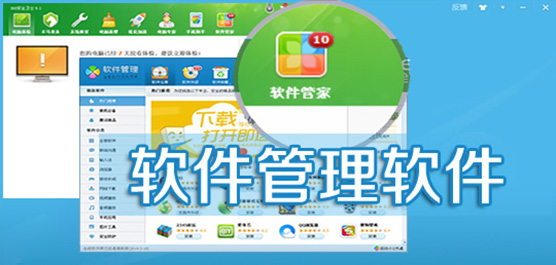






 赣公网安备 36010602000087号
赣公网安备 36010602000087号